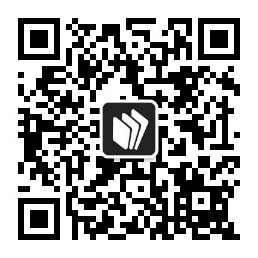高校大学生Word2007利用中常见问题及解决措施
来源:论文查重 时间:2020-01-16 21:09:50
摘要:本文针对Word2007在毕业论文编辑中的学生疑问最多的问题加以总结并给出简单解决方案,以提高毕业论文编写质量和效率。
关键词:高校大学生;Word2007 ;问题;对策
随着科技网络的发展,目前大学生的毕业论文写作从以前的手
工抄写转变成了运用Word等文字处理软件进行写作。文字处理软
件种类繁多升级换代频繁,如大学生普遍应用文字处理软件——
Word,也从最初的Word2003版过渡到Word2019。
笔者多年在淮北师范大学图书馆电子阅览室从事数字阅览和
写作辅导等工作,毕业论文写作技巧是大学生咨询最多的问题,文
字处理软件——Word2007仍是首选。每年的三、四月份是大学生为
写毕业论文做准备的时间,这期间是同学们利用网络和运用Word
的高峰时期,也是疑问最集中的时期。如果不能熟练掌握使用 Word
的一些技巧,在编辑、排版的过程中就会遇到很多麻烦,因此,帮助
学生正确选择文字处理软件,解决写作作中遇到的各种难点,已经
成为图书馆电子阅览服务的重要工作。为此,本文以Word2007为例,
对我校大学生使用其过程中遇到的各种问题进行总结并提出相应
措施,以期为国内高校图书馆论文辅导工作提供借鉴和参考。
1 从“中国知网”复制粘贴到Word2007里的内容过于凌乱的
解决方法
这就要求学生学会利用Word2007“编辑”里的“替换”功能。论
文的写作要借鉴大量的网上资源,从“中国知网”下载的资料复制、
粘贴到Word2007文档中后每行都有一个硬回车符号,每行都排不到
所在行的最右面,使文章显得参差不齐,很不美观。如果内容比较少
的可以用退格键Backspace或者Delete键将硬回车键进行逐个删除;如果内容过多,一个个的删除将是一个很大的工程。这里Word2007
提供了一个很好的处理方法,那就是运用“编辑”里的“替换”功能轻
松编辑。首先是用鼠标选定要编辑的那段文字的“从首行的开始到
倒数第二行的结尾的内容”,再打开菜单栏里的“编辑”→“替换”→
光标停在“查找内容”处→点“更多”→“特殊格式”→“段落标记”,这
样输入框的内容就变为“^p”(也可以直接手动输入), “替换为”处什
么也别输即为空白,然后点“全部替换”, 会发现刚才要编辑的段落
已经调节好了[1]。
这时会出来一对话框,提示“是否搜索文档的其余部分”,此处
我们要点“否”,千万不能点“是”,否则整篇Word2007文档都将没有
段落了。
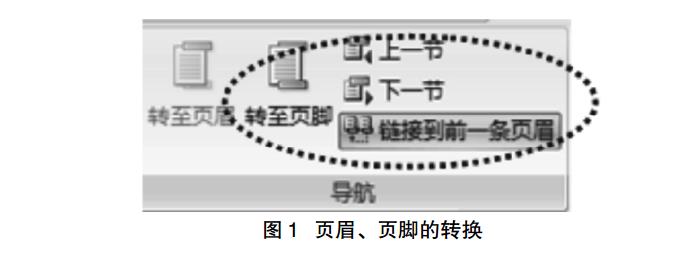 2 网上搜索的资料复制粘贴到Word2007里后有边框的处理
有的网上的资料复制粘贴到Word2007里后带着边框或底纹,
如何让粘贴到Word2007里的内容是纯文字呢?最简单的方法就是
先把网上的内容复制粘贴到电脑的“开始菜单”→“附件”→“记事本”
里,因为记事本里的文档是纯文本状态的,然后再从记事本里把刚
才的内容复制、粘贴到Word2007里,这样处理后在Word2007里就没
有边框和底纹了,也可以随意编辑了。[2]
3 整个文档只有正文才要标注页脚方法
学生写论文时要求封面、目录、摘要、正文都在一篇Word2007
文档中,如果按照Word2007的默认设置,整篇文章也将采用同样的
页码设置(即从文档第一页开始自动编号到最后一页) ,这样就不能
实现正文的独立分编页码。
举例说明一下:论文的格式要求是从正文开始设置页码,页码
格式是数字型的并且放到每页的后面中间位置。以整篇文档前面部
分是论文的封面、目录等,第三页才是正文,也就是整个Word2007文
档从第三页开始设置页脚,要求是把正文编上页码为例说明一下如
何设置:
2 网上搜索的资料复制粘贴到Word2007里后有边框的处理
有的网上的资料复制粘贴到Word2007里后带着边框或底纹,
如何让粘贴到Word2007里的内容是纯文字呢?最简单的方法就是
先把网上的内容复制粘贴到电脑的“开始菜单”→“附件”→“记事本”
里,因为记事本里的文档是纯文本状态的,然后再从记事本里把刚
才的内容复制、粘贴到Word2007里,这样处理后在Word2007里就没
有边框和底纹了,也可以随意编辑了。[2]
3 整个文档只有正文才要标注页脚方法
学生写论文时要求封面、目录、摘要、正文都在一篇Word2007
文档中,如果按照Word2007的默认设置,整篇文章也将采用同样的
页码设置(即从文档第一页开始自动编号到最后一页) ,这样就不能
实现正文的独立分编页码。
举例说明一下:论文的格式要求是从正文开始设置页码,页码
格式是数字型的并且放到每页的后面中间位置。以整篇文档前面部
分是论文的封面、目录等,第三页才是正文,也就是整个Word2007文
档从第三页开始设置页脚,要求是把正文编上页码为例说明一下如
何设置:

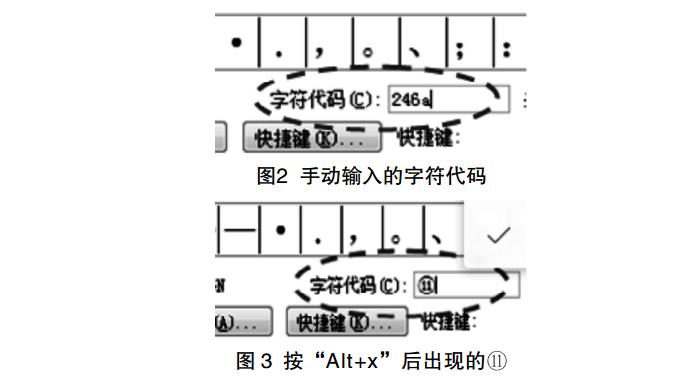 先将光标定到文档的第三页最前端处,单击菜单栏里的“页面
布局”→“分隔符”里面的“分节符”的“下一页(N)插入分节符并在下
一页上开始新节”,[3]这时会看到光标前面出现了一个空白页面,此
时光标仍然定位在正文的最前端。打开菜单栏里的“插入”→“页眉”
里面的“编辑页眉”,文档会出现编辑页眉页脚的界面,选择“转至页
脚”光标转换到页脚的设置,点一下“链接到前一条页眉”按钮(如图
1),此时文档页眉页脚右面的字消失。
再单击菜单栏里的“页眉和页脚”中的“页码”→选择“页面底
端”,根据要求在右侧选择合乎要求的格式,此时我们选择“普通数
字2”,再点“设置页码格式“按钮,编号格式点开下拉菜单按要求选
择“, 页码编号”处选择“起始页码(A)”为“1”,点确定。再将光标定到
空白页面的最前端,点键盘上的Delete键将空白页面删除就完成了。
4 如何去除Word2007页眉的下横线
去除Word2007页眉下的那条横线可以用下面的方法,这种方
法最为简单,容易操作:
光标定在页眉处后双击鼠标,如果页面文字与横线之间有一行
空白,先把文字下空白行删除,再点菜单栏里的“页面布局”→“页面
背景里的页面边框”出来对话框后→“边框”“设置”选“无”→在“应用
于”处点下拉倒三角选择里面的“段落”→点“确定”就可以了。[4]
5 超过10的带圈数字作为上标的处理方法
带圈数字设置为上标的Word2007的符号里只提供了①到⑩,
如果我们直接用Word2007里提供的“带圈字符”来完成10以上带
圈字符为上标的操作,格式就变样了。下面介绍两种通过简便途径
插入11至20的带圈字符的方法。
第一种:如果我们需要带圈的11,我们可以在菜单栏里的“插
入”→“符号”→“字符代码”栏中输入“246 a”( 如图2) ,然后再按
“Alt+x”组合键,之后带圈的11便出现在“字符代码”栏中(如图3),然
后我们选定 ,因为此处不提供右键的复制功能,我们选定 后按
“ctrl+c”键完成了复制,再在要插入的地方用鼠标右键的粘贴或者直接按“ctrl+v”即可,再选定 右击→选字体里的上标就完成了。
11-20的带圈字符与其代码(十六进制)的对应关系见表1[5]:
第二种:其实有的输入法里就有带圈的11-20的数字符号.以
QQ拼音输入法为例说明一下,选定QQ输入法后点右下角的“打开
工具箱”→点右上角的“笑脸符号”→“数字符号”,就可以将需要的
20以内的带圈数字的输入搞定了,用这种方法输入的带圈数字更
为方便。
以带圈 为例来说明利用Word2007里提供的“带圈字符”方法
和上面两种方式的不同:
(1)文献 ----文献 这就是用上面两种方法做的上标
(2)文献 -------文献 这是用“字体”里的的“带圈字
符”做的上标。中间没有进行调整,很显然显示的已经变形了, 不
做上标稍微调整一下是可以的,但若用做上标就不能用这种方式
了。还需要进行调整圈和数字的大小,步骤相当麻烦,不建议用这种
方法,就是调整好了,用作上标后又会走样。
6 在Word2007中插入“公式”按钮为灰色无法进行公式编辑
的处理办法
有的机器上的Word2007在插入公式时无法插入,菜单栏里的
“公式”按钮为灰色,此时是无法进行公式的编辑的。处理方法是:点
开菜单栏里的文件选项,点里面的“转换(v)”选项后出来一提示“此
操作将把文档转换为最新文件格式”的对话框,点击“确定”。这时候
我们再次点击菜单栏中的“插入”,会发现公式按钮已经变亮了。点
击公式,会有下拉菜单弹出,就可以进行公式的编辑了。
7 在Word2007中输入公式后的排版技巧
公式编辑出来后,将公式与文章合在一起编辑时,编辑出来的
公式有时文字太小,与文本输入的文字内容大小不匹配,如果对它
进行格式调整,则会越调越乱。为了能解决公式的排版问题,可采用
下列操作技巧:
选中编辑好的公式,此时的状态为“嵌入式”,操作时比较困难,
若将它转换成“浮动式”,操作就容易多了。具体方法:选定编辑过的
公式,右击选择工具栏的”文字环绕”按钮,选择其中一种环绕方式,
如“四周环绕”,此时原来的“嵌入式”公式状态就会变成“浮动式”状
态。这样就可以随心所欲地调整公式的大小、高低和宽窄了。当调整
到满意的效果时,再将它转换到“嵌入式”固定在文本中间,这样公
式就与文章合为一体了。[6]
8 结语
以上这些小技巧是大学生在毕业论文写作中应用最多、咨询最
多的几种。希望总结的这些小知识能帮到正在应用word2007或即将运用word2007来写论文的同学。当然就一个知识点也许有其他的更
好的解决方法,这需要我们不断的学习,不断的总结。
上一篇:卓越计划下本科毕业环节的协作式培养及考评体系 ——以烟台大学为例
下一篇:基于ARIMA模型的渔业经济预测及其优化
相关推荐:
先将光标定到文档的第三页最前端处,单击菜单栏里的“页面
布局”→“分隔符”里面的“分节符”的“下一页(N)插入分节符并在下
一页上开始新节”,[3]这时会看到光标前面出现了一个空白页面,此
时光标仍然定位在正文的最前端。打开菜单栏里的“插入”→“页眉”
里面的“编辑页眉”,文档会出现编辑页眉页脚的界面,选择“转至页
脚”光标转换到页脚的设置,点一下“链接到前一条页眉”按钮(如图
1),此时文档页眉页脚右面的字消失。
再单击菜单栏里的“页眉和页脚”中的“页码”→选择“页面底
端”,根据要求在右侧选择合乎要求的格式,此时我们选择“普通数
字2”,再点“设置页码格式“按钮,编号格式点开下拉菜单按要求选
择“, 页码编号”处选择“起始页码(A)”为“1”,点确定。再将光标定到
空白页面的最前端,点键盘上的Delete键将空白页面删除就完成了。
4 如何去除Word2007页眉的下横线
去除Word2007页眉下的那条横线可以用下面的方法,这种方
法最为简单,容易操作:
光标定在页眉处后双击鼠标,如果页面文字与横线之间有一行
空白,先把文字下空白行删除,再点菜单栏里的“页面布局”→“页面
背景里的页面边框”出来对话框后→“边框”“设置”选“无”→在“应用
于”处点下拉倒三角选择里面的“段落”→点“确定”就可以了。[4]
5 超过10的带圈数字作为上标的处理方法
带圈数字设置为上标的Word2007的符号里只提供了①到⑩,
如果我们直接用Word2007里提供的“带圈字符”来完成10以上带
圈字符为上标的操作,格式就变样了。下面介绍两种通过简便途径
插入11至20的带圈字符的方法。
第一种:如果我们需要带圈的11,我们可以在菜单栏里的“插
入”→“符号”→“字符代码”栏中输入“246 a”( 如图2) ,然后再按
“Alt+x”组合键,之后带圈的11便出现在“字符代码”栏中(如图3),然
后我们选定 ,因为此处不提供右键的复制功能,我们选定 后按
“ctrl+c”键完成了复制,再在要插入的地方用鼠标右键的粘贴或者直接按“ctrl+v”即可,再选定 右击→选字体里的上标就完成了。
11-20的带圈字符与其代码(十六进制)的对应关系见表1[5]:
第二种:其实有的输入法里就有带圈的11-20的数字符号.以
QQ拼音输入法为例说明一下,选定QQ输入法后点右下角的“打开
工具箱”→点右上角的“笑脸符号”→“数字符号”,就可以将需要的
20以内的带圈数字的输入搞定了,用这种方法输入的带圈数字更
为方便。
以带圈 为例来说明利用Word2007里提供的“带圈字符”方法
和上面两种方式的不同:
(1)文献 ----文献 这就是用上面两种方法做的上标
(2)文献 -------文献 这是用“字体”里的的“带圈字
符”做的上标。中间没有进行调整,很显然显示的已经变形了, 不
做上标稍微调整一下是可以的,但若用做上标就不能用这种方式
了。还需要进行调整圈和数字的大小,步骤相当麻烦,不建议用这种
方法,就是调整好了,用作上标后又会走样。
6 在Word2007中插入“公式”按钮为灰色无法进行公式编辑
的处理办法
有的机器上的Word2007在插入公式时无法插入,菜单栏里的
“公式”按钮为灰色,此时是无法进行公式的编辑的。处理方法是:点
开菜单栏里的文件选项,点里面的“转换(v)”选项后出来一提示“此
操作将把文档转换为最新文件格式”的对话框,点击“确定”。这时候
我们再次点击菜单栏中的“插入”,会发现公式按钮已经变亮了。点
击公式,会有下拉菜单弹出,就可以进行公式的编辑了。
7 在Word2007中输入公式后的排版技巧
公式编辑出来后,将公式与文章合在一起编辑时,编辑出来的
公式有时文字太小,与文本输入的文字内容大小不匹配,如果对它
进行格式调整,则会越调越乱。为了能解决公式的排版问题,可采用
下列操作技巧:
选中编辑好的公式,此时的状态为“嵌入式”,操作时比较困难,
若将它转换成“浮动式”,操作就容易多了。具体方法:选定编辑过的
公式,右击选择工具栏的”文字环绕”按钮,选择其中一种环绕方式,
如“四周环绕”,此时原来的“嵌入式”公式状态就会变成“浮动式”状
态。这样就可以随心所欲地调整公式的大小、高低和宽窄了。当调整
到满意的效果时,再将它转换到“嵌入式”固定在文本中间,这样公
式就与文章合为一体了。[6]
8 结语
以上这些小技巧是大学生在毕业论文写作中应用最多、咨询最
多的几种。希望总结的这些小知识能帮到正在应用word2007或即将运用word2007来写论文的同学。当然就一个知识点也许有其他的更
好的解决方法,这需要我们不断的学习,不断的总结。
上一篇:卓越计划下本科毕业环节的协作式培养及考评体系 ——以烟台大学为例
下一篇:基于ARIMA模型的渔业经济预测及其优化
相关推荐: